Kutools for Excel
Améliore Excel avec plus de 300
fonctionnalités puissantes
Appliquer rapidement la validation des données de numéro de téléphone aux cellules dans Excel
Parfois, vous devrez peut-être créer une feuille pour que les employés saisissent leurs numéros de téléphone dans un format spécifié. Comment permettre aux utilisateurs de saisir des données uniquement dans un format de numéro de téléphone spécifique dans Excel ? Ici, l'utilitaire Seuls les numéros de téléphone peuvent être saisis de Kutools for Excel peut vous aider dans cette tâche.
Appliquez cet utilitaire en cliquant sur Kutools > Limite de saisie > Seuls les numéros de téléphone peuvent être saisis.
 |  |
1. Sélectionnez les cellules auxquelles vous souhaitez appliquer la validation des données de numéro de téléphone, puis cliquez sur Kutools > Limite de saisie > Seuls les numéros de téléphone peuvent être saisis.
2. Dans la Numéro de téléphone boîte de dialogue, il y a une liste de formats de numéros de téléphone couramment utilisés, vous pouvez en choisir un et le prévisualiser dans la section d'aperçu ci-dessous. Voir capture d'écran :

3. Cliquez sur OK ou Appliquer, une boîte de dialogue apparaît pour vous informer que la validation des données qui n'accepte que le format de numéro de téléphone spécifié a été définie avec succès.
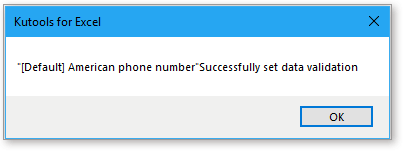
Maintenant, les cellules sélectionnées n'acceptent que le format de numéro de téléphone spécifié à saisir, sinon une boîte de dialogue d'avertissement apparaît.

Astuce :
![]() : Si vous souhaitez appliquer un nouveau format de numéro de téléphone, vous pouvez cliquer sur le bouton Ajouter et spécifier le nouveau format de numéro de téléphone dont vous avez besoin dans la Ajouter un numéro de téléphone boîte de dialogue. Après avoir spécifié le Nom, Préfixe et Exemple de données, cliquez sur Générer pour créer ce nouveau format de validation des données. Ensuite, cliquez sur OK pour ajouter ce format avec succès.
: Si vous souhaitez appliquer un nouveau format de numéro de téléphone, vous pouvez cliquer sur le bouton Ajouter et spécifier le nouveau format de numéro de téléphone dont vous avez besoin dans la Ajouter un numéro de téléphone boîte de dialogue. Après avoir spécifié le Nom, Préfixe et Exemple de données, cliquez sur Générer pour créer ce nouveau format de validation des données. Ensuite, cliquez sur OK pour ajouter ce format avec succès.
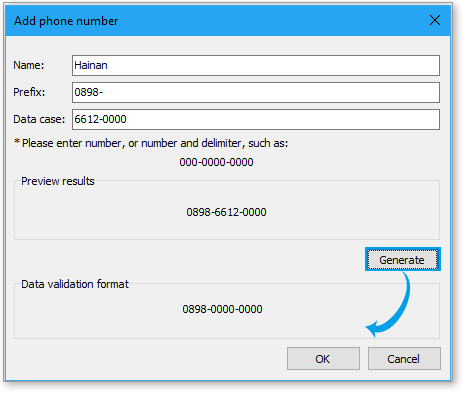
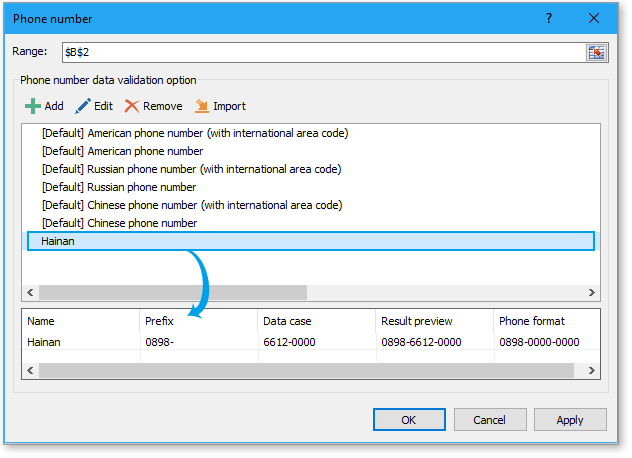
![]() :Sélectionnez l'un des formats de numéros de téléphone listés, puis cliquez sur le bouton Modifier. Ensuite, dans la boîte de dialogue Modifier le numéro de téléphone, modifiez ce format selon vos besoins, cliquez sur Générer pour générer avec succès le nouveau format, puis cliquez sur OK pour modifier ce format de numéro de téléphone.
:Sélectionnez l'un des formats de numéros de téléphone listés, puis cliquez sur le bouton Modifier. Ensuite, dans la boîte de dialogue Modifier le numéro de téléphone, modifiez ce format selon vos besoins, cliquez sur Générer pour générer avec succès le nouveau format, puis cliquez sur OK pour modifier ce format de numéro de téléphone.
![]() : Sélectionnez l'un des formats de numéros de téléphone listés, puis cliquez sur le bouton Supprimer. Le format sélectionné sera alors supprimé.
: Sélectionnez l'un des formats de numéros de téléphone listés, puis cliquez sur le bouton Supprimer. Le format sélectionné sera alors supprimé.
![]() : Cliquez sur le bouton Importer, les formats de numéros de téléphone par défaut seront importés.
: Cliquez sur le bouton Importer, les formats de numéros de téléphone par défaut seront importés.
Si vous souhaitez effacer la validation des données, cliquez sur Kutools > Limite de saisie > Supprimer les restrictions de validation des données.
Démo : appliquer la validation des données de numéro de téléphone aux cellules dans Excel
Outils de productivité recommandés
Office Tab : Utilisez des onglets pratiques dans Microsoft Office, tout comme dans Chrome, Firefox et le nouveau navigateur Edge. Passez facilement d'un document à l'autre avec les onglets — fini les fenêtres encombrées. En savoir plus...
Kutools pour Outlook : Kutools pour Outlook propose plus de 100 fonctionnalités puissantes pour Microsoft Outlook 2010–2024 (et versions ultérieures), ainsi que pour Microsoft 365, vous aidant à simplifier la gestion des e-mails et à augmenter votre productivité. En savoir plus...
Kutools pour Excel
Kutools pour Excel offre plus de 300 fonctionnalités avancées pour rationaliser votre travail dans Excel 2010 – 2024 et Microsoft 365. La fonctionnalité ci-dessus n'est qu'un des nombreux outils permettant de gagner du temps.

